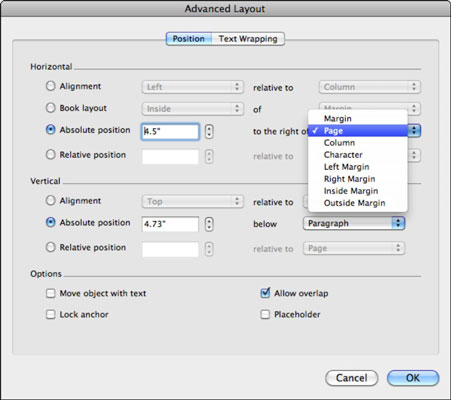Du kan enkelt legge til alle slags objekter i et Word-dokument i Office 2011 for Mac. Word 2011 gir deg snarveier for å plassere et objekt i dokumentet. Slik får du dem:
Velg et objekt.
På båndets Format-fane, gå til Arranger-gruppen og klikk på Posisjon-knappen.
Velg en posisjon fra galleriet.

Når du legger et objekt inn i et Word-dokument og deretter legger til tekst eller annet innhold tidligere i dokumentet, flyttes objektet ned sammen med teksten i dokumentet. Et tekstbehandlingsdokument flyter på den måten slik at objektene dine forblir i samme relative posisjon til teksten når du legger til eller sletter tekst og objekter. Du kan imidlertid endre denne oppførselen.
Du kan få et objekt til å holde seg i en nøyaktig posisjon i dokumentet slik at tekst flyter rundt objektet, og den ikke beveger seg med teksten – dette er kjent som forankring. Tenk på dette som å slippe et båtanker - vann renner forbi, men båten forblir i samme posisjon i forhold til land. I Word, hvis du forankrer et objekt til en marg, forblir objektet i samme relative posisjon. Ikke-forankret objekter og tekst flyter rundt objektet. Denne forankringsevnen er et grunnlag for publisering av programmer, så det er naturlig å bruke det i Words visninger for publiseringsoppsett og utskriftsoppsett. Følg disse trinnene for å forankre et objekt i Word:
Velg et objekt.
På båndets Format-fane, gå til Arranger-gruppen og velg Posisjon → Flere layoutalternativer.
Klikk på fanen Posisjon.
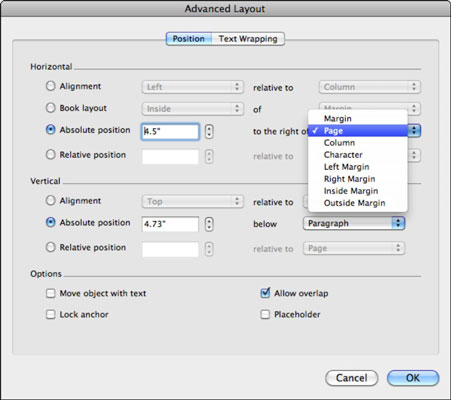
(Valgfritt) Angi posisjonen til et objekt nøyaktig ved å bruke kontrollene i denne dialogboksen.
Merk av for Lås anker under Alternativer.
Klikk OK for å lukke dialogboksen Avansert oppsett, og klikk deretter OK for å lukke dialogboksen Avansert oppsett.
Tekst flyter nå i henhold til innstillingene du har gjort, og objektet er forankret til posisjonen du valgte. Selv om du fortsatt kan dra objektet til nye posisjoner på siden, vil det ikke flytte seg når du legger til eller sletter tekst.